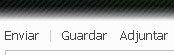Crear una cuenta de correo electrónico.
Existen diversas empresas que brindan el servicio de web mail (correo electrónico que no requiere la instalación previa de ningún programa para la gestión del mismo). Entre ellas podremos haber escuchado nombres tales como hotmail, yahoo, gmail, etcétera...
Si aun no tienes una cuenta de correo electrónico o quieres abrir una nueva cuenta, entonces lo que tienes que hacer es crear una, mediante alguna de estas empresas prestadoras del servicio. Ten en cuenta que algunas empresas prestadoras de este tipo de servicio, lo brindan de forma "gratuita" y otras de forma "paga" o "condicional", por lo que deberás asesorarte sobre esto antes de crear la cuenta. Normalmente entre los servicios más conocidos y sin costo alguno, encontramos los nombres mencionados en el primer párrafo.
Aclaración: Como es de suponer, cada sitio dispondrá de su propia interfaz (diseño de la página, formulario de inscripción, etcétera...) al momento de crear la cuenta, por lo que me extendería demasiado si quisiera adaptar este tutoríal a cada uno de los servicios vigentes.
Por está razón, solo detallare los pasos a seguir durante el registro en Windows Live. Confiando en su capacidad de adaptación y razonamiento para ajustar dichos pasos a las necesidades que se le puedan presentar alternativamente.
Cabe detallar que al crear una cuenta en Windows Live, estará obteniendo lo que se denomina un Windows Live ID que le permitirá tener acceso a todos los servicios de Windows Live, como Windows Live Hotmail (correo electrónico), Windows Live Messenger (mensajería instantánea), Skydrive (alojamiento de archivos), etc.
Para crear tu cuenta sigue estos pasos:
•Accede a
Windows Live y haz clic en el botón Registrarse
•Se presentara entonces el formulario para crear un Windows Live ID. Rellenelo con los datos solicitados.
- Entre otros datos le solicitara: la dirección de correo que le gustaría tener y a continuación seleccionar (si es que hubiese más de una opción) el nombre del servidor y dominio. Por ejemplo: @hotmail.com; @live.com.ar; @hotmail.com.ar; @hotmail.es ... Finalmente deberá pulsar en la opción "Comprobar disponibilidad".
- También se le solicitara datos personales como su nombre, apellido, país, código postal, etc.
- Elija entre la opción de dejar un correo alternativo (opción recomendada si ya posee otra cuenta o puede ingresar la cuenta de una persona de confianza) o elegir una pregunta secreta para recuperar su contraseña en caso de olvidarla y no poder ingresar a tu cuenta. Esto es de suma importancia.
- Finalmente, si esta de acuerdo con el acuerdo de servicio de Microsoft y la declaración de privacidad, haz clic en el botón Acepto en la parte inferior de la página.
A partir de esta instancia ya posee su cuenta de correo electrónico.
Recuerde abrirla de forma regular para mantener activa su cuenta y controlar el estado de sus mensajes.